下载视频是娱乐、教育或专业需求的常见活动。然而,遇到每个下载的视频都会自动打开的情况可能会让人感到困惑和沮丧。这个问题会破坏工作流程,造成不必要的中断。了解为什么会发生这种情况以及如何解决它对于顺畅的下载体验至关重要。本文探讨了为什么我下载的每个视频在下载后都会自动打开的原因,并提供了禁用该行为的解决方案。
1. 为什么我下载的每个视频都会在下载后打开?
视频下载后自动打开的行为通常是由浏览器、视频播放器或操作系统中的特定设置触发的。以下是视频下载后自动打开的主要原因:
- 浏览器设置
:
大多数网络浏览器都提供一项功能,允许您在下载特定文件类型后自动打开它们。如果启用此选项,您的视频将在下载完成后立即打开。 - 视频播放器默认设置
:
某些视频播放器(例如 VLC Media Player 或 Windows Media Player)可能已配置为自动播放下载的文件。 - 下载管理器行为
:
某些下载管理器或插件被编程为在下载后立即打开文件,以提供无缝的用户体验。 - 操作系统偏好设置
:
您的计算机操作系统可能有一个规则或偏好,提示特定文件类型在下载时打开。 - 第三方扩展或应用程序
:
与浏览器集成的扩展或第三方工具可能会强制自动打开特定文件,包括视频。
2. 如何解决下载后无法打开视频的问题
如果您发现此行为令人反感,有几种解决方案可以帮助您禁用它。以下是分步指南:
2.1 修改浏览器设置
谷歌浏览器 :
- 点击三点菜单 (
⋮)> 导航至 设置 > 下载 。 - 关闭显示“下载后自动打开某些文件类型”的选项。
- 通过单击清除所有关联 清除自动打开设置 在同一菜单下。
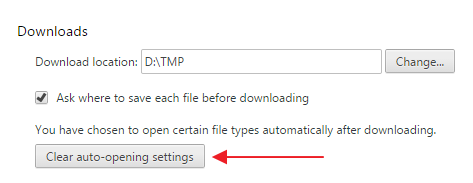
火狐浏览器 :
- 转至 菜单 > 设置 > 常规 。
- 根据 文件和应用程序 部分,查找与视频相关的文件类型。
- 将操作更改为“始终询问”或“保存文件”以防止自动打开。
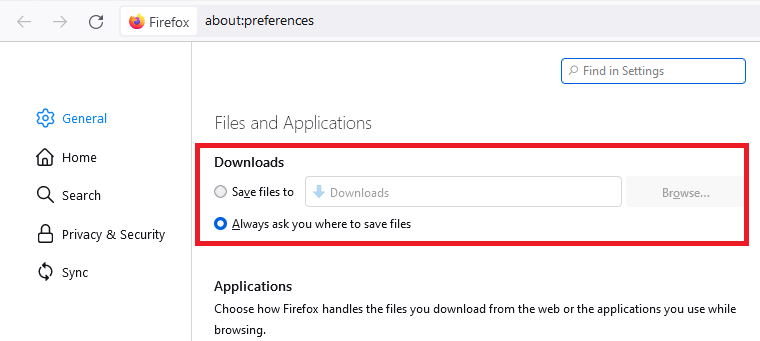
微软Edge :
- 打开 设置 > 下载 。
- 禁用自动打开文件的选项。
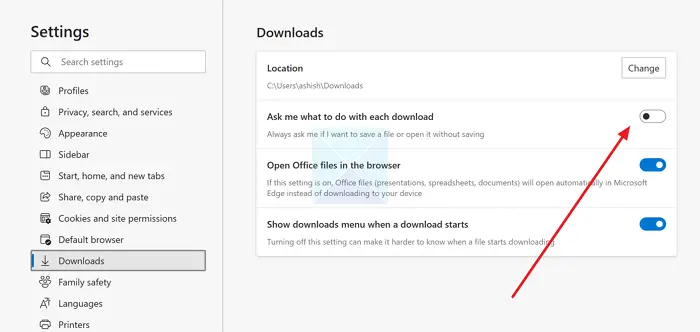
2.2 更改视频播放器偏好设置
检查您的视频播放器设置,确保其未配置为下载后自动播放文件:
- 打开您的视频播放器(例如,VLC 或 Windows Media Player)。
- 导航至 偏好设置 或者 设置 。
- 查找“自动播放下载的文件”、“更改自动播放设置”或其他类似选项并将其关闭。
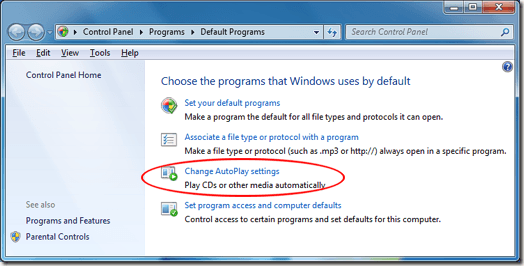
2.3 调整操作系统设置
视窗 :
- 打开 控制面板 > 默认程序 。
- 选择
设置关联
并找到视频文件类型(例如,
.mp4,.avi)。 - 为了测试目的,将默认程序更改为中性程序(如“记事本”)或禁用自动打开规则。
苹果 :
- 右键单击视频文件。
- 选择 获取信息 > 打开方式 。
- 选择中性应用程序或根据需要调整设置。
2.4 禁用第三方扩展或应用程序
扩展或下载管理器插件可能需要检查,您可以暂时禁用它们以查看问题是否仍然存在。
2.5 检查下载管理器设置
如果您使用的是专用的下载管理器,例如 Internet Download Manager (IDM),请检查其设置。查找启用自动打开文件的选项并将其禁用。
3. 福利:使用 Meget 批量下载和转换视频
如果您经常下载视频,那么您可能会受益于旨在简化此过程的工具。 非常 是一款功能强大的视频下载器和转换器,可提高工作效率并消除诸如不必要地自动打开文件之类的麻烦。Meget 通过同时下载多个视频来节省时间,并将视频转换为各种格式,例如 MP4、AVI 和 MKV,以满足您的需求。
如何使用Meget批量下载视频:
- 从官方网站下载并安装 Meget 软件。
- 启动 Meget 并打开设置以选择首选项,例如下载格式、质量、位置和速度。
- 将视频URL复制并粘贴到Meget的界面中,然后软件将开始批量保存视频。
- 最后在Meget的“完成”文件夹下找到下载的视频,点击文件夹图标可以手动打开视频。
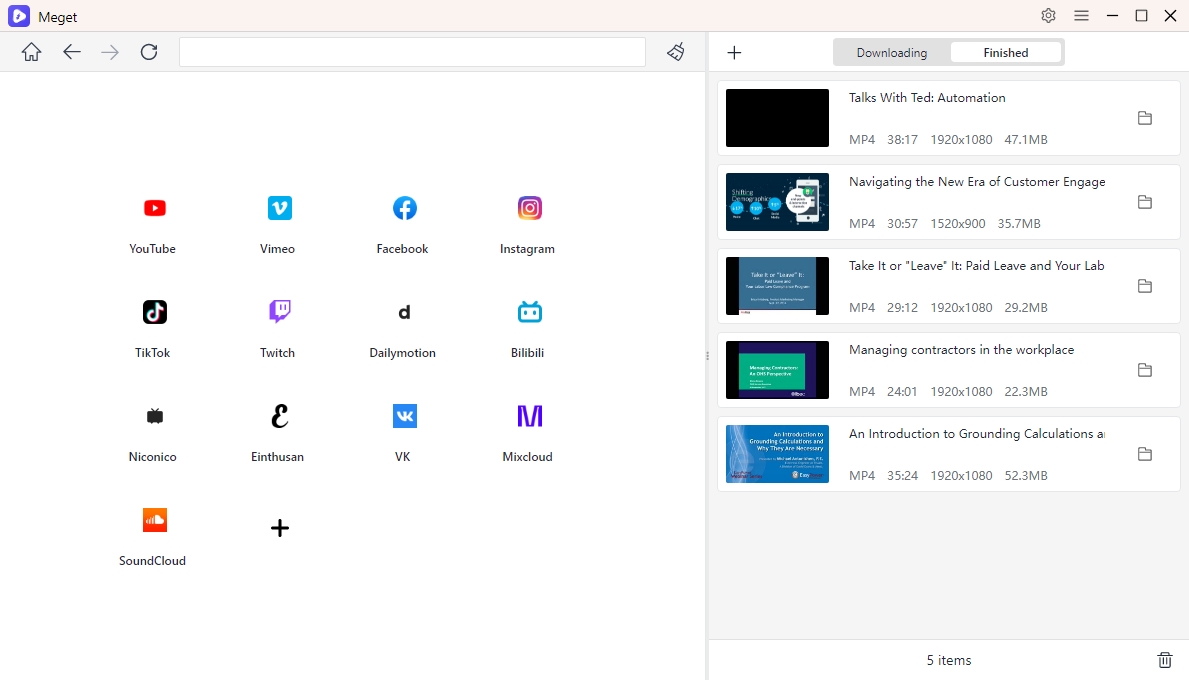
4. 结论
下载的视频自动打开通常是由浏览器或应用程序设置引起的。虽然这种行为可能很烦人,但可以通过调整浏览器、视频播放器或操作系统中的设置轻松解决。对于那些经常下载视频并寻求更流畅、更高效的流程的人来说,像 Meget 这样的工具提供了一个很好的解决方案。
使用 Meget,您可以批量下载和转换视频,而不必担心自动打开设置带来的干扰。其先进的功能和用户友好的界面使其成为管理视频下载的必备工具。
我们强烈推荐 非常 享受无忧无虑的下载体验。使用这款一体化视频下载器和转换器,告别干扰,提高工作效率。
